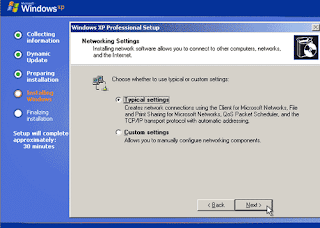Port-Port Pada Motherboard dan fungsinya
Macam-macam port dalam komputer
Satu
unit komputer terdiri dari CPU, Monitor, Keyboard dan Mouse. Pada CPU
yang merupakan sistem unit atau console memiliki beberapa port. Port
pada komputer berfungsi sebagai antarmuka antara sebuah komputer dengan
komputer atau dengan unit (device) lain. Umumnya, port digunakan untuk
menghubungkan monitor, keyboard, mouse, modem dan periferal lainnya.
Port
memiliki standar bentuk sendiri, seperti port untuk keyboard berbentuk
bulat. Pertama kali komputer desktop diciptakan, memiliki dua port yaitu
port serial dan port parallel. Pemasangan kabel monitor, keyboard dan
mouse harus sesuai dengan portnya. Kesalahan pemasangan dapat
menyebabkan tidak berfungsinya komputer. Untuk dapat memasang port
sesuai dengan posisinya, berikut ini terdapat beberapa port console.
JENIS-JENIS PORT
1. Port power supply kabel power listrik, Port ini digunakan untuk menghubungkan power supply dengan CPU
2.
Port serial, port ini memiliki sembilan pin yang digunakan untuk
menghubungkan mouse, joystick dan modem eksternal. Port serial bekerja
dengan mengirim data 1 bit pada satu saat melalui kabel tunggal.
3. Port parallel, port ini digunakan untuk menghubungkan CPU dengan
printer dan modem eksternal serta periferal lainnya yang memiliki kabel
untuk port parallel.
Port paralel bekerja dengan mengirim dan menerima beberapa bit pada satu
saat melalui satu set kabel. Termasuk dalam port paralel adalah port
penghubung printer, modem, dan port penghubung disk drive.
4.
PS / 2, port ini disebut dengan port serial type 2 yang digunakan untuk
menghubungkan keyboard dan mouse. Untuk port keyboard berwarna ungu dan
untuk port mouse berwarna hijau.
5.
USB (Universal Serial Bus), Port ini merupakan port multi fungsi yang
dapat digunakan pada beberapa perangkat atau feriperal lainnya seperti
mouse, keyboard, modem, card wireless, dan lain sebagainya. Port USB
merupakan pengembangan dari port serial.
Saat
ini, port usb paling populer digunakan, misalnya untuk flash disk,
harddisk eksternal, mouse, keyboard. Kelebihan dari port USB adalah
kemudahannya dalam melakukan koneksi device ke komputer, sehingga banyak
alat dapat dipasang secara plug and play. USB ini dirancang tidak
tergantung pada ekspansion slot, dan USB yang dipasang tidak perlu
melakukan booting ulang komputer. Selain itu, USB juga mendukung
arsitektur daisy-chain ganda, yaitu penggunaan USB hub. Sebuah USB hub
dapat menampung banyak device USB. Jumlah tingkat atau level USB hub
yang tersusun maksimal 5 tingkat, sedangkan jumlah USB device yang dapat
terkoneksi ke sebuah kontroler USB maksimal 127 buah.
6.
Port video (monitor) / Port VGA, Port ini menghubungkan monitor dengan
CPU dan membuat monitor menampilkan isi dari cpu tersebut
Port HDMI (High Definition Multimedia Interface)
7.
HDMI (High-Definition Multimedia Interface). Konektor ini juga dapat
ditemukan pada laptop tipe terbaru. HDMI adalah sebuah kabel HD untuk
menghubungkan beberapa peralatan elektronik mulai dari home
entertainment sampai komputer tetapi bedanya HDMI bisa menggantikan
fungsi beberapa kabel sekaligus.
Contoh
paling mudahnya seperti ini, bila anda ingin menghubungkan DVD player
dengan TV, biasanya minimal anda butuh 2 kabel yaitu kabel untuk audio
dan satu lagi kabel untuk video. Dengan HDMI maka kedua kabel tersebut
bisa digabungkan menjadi satu sehingga instalasi lebih mudah dan tidak
repot.
Dengan
kabel HDMI maka ada beberapa transmisi yang bisa dilakukan yaitu
pengganti kabel video, kabel suara/ audio dan terakhir adalah data.
Keberadaan
HDMI disini tidak terbatas hanya sebagai kabel serba bisa tetapi juga
mempunyai beberapa keunggulan dibandingkan kabel biasa yaitu:
Kecepatan
Mempunyai kecepatan transfer data sampai 10.2 GB per detik sehingga akan menghasilkan kualitas gambar dan suara yang lebih baik.
Komunikasi 2 arah
HDMI
juga mampu berkomunikasi secara 2 arah sehingga antara alat yang satu
dengan yang lainnya dapat berinteraksi. Dalam hal ini, misal sebuah HDTV
(High Definition TV) dengan DVD Player, singkatnya dapat saling
berkomunikasi untuk mendapatkan setting terbaik agar gambar tampil
secara optimal.
Penggunaan
kabel HDMI tentu saja tidak bisa digunakan secara langsung karena
sebelumnya anda harus memastikan bahwa alat yang anda miliki sudah
mendukung koneksi HDMI ini. Tetapi seiring perkembangan teknologi ini
sendiri, koneksi HDMI akan menjadi koneksi standar seperti sebuah
koneksi USB yang sudah ada di semua komputer.
Perkembangan
terakhir dari teknologi HDMI ini yang ditandai dengan peluncuran HDMI
ver. 1.4 yang mampu menjadikan kabel HDMI sebagai pengganti kabel
ethernet.
Tetapi
mungkin sebagai kabel data, HDMI memiliki satu kekurangan yaitu panjang
kabel HDMI ini sendiri direkomendasikan antara 7 – 30 m saja sedangkan
untuk lebih dari itu, dibutuhkan alat tambahan lain.
8.
Port network (RJ-45) / LAN Port, Port ini digunakan untuk menghubungkan
komputer satu dengan komputer lainnya (jaringan LAN) Juga berfungsi
menghubungkan CPU dengan jaringan komputer. Port ini juga biasa
digunakan untuk menyambungkan komputer dengan internet
9. Port sound card (line in, out, mic), berfungsi menghubungkan CPU dengan peralatan audio (speaker, mic, dan tv tuner)
Port ini terdiri dari 3 port yaitu port line in, line out, dan microphone.
Serial Port
Serial Port atau biasa disebut dalam bahasa Indonesia adalah port seri
merupakan sebuah port pada personal computer yang berfungsi untuk
mentransmisikan satu bit informasi pada satu satuan waktu. Dalam serial
port, pengiriman informasi tidak memungkinkan untuk melakukan secara
banyak sekalius. Hal ini disebabkan karena dalam melakukan pemindahan
data, biasanya serial port bekerja seri, misalnya COM 1 dan COM 2. Untuk
penggunaan port serial sekarang ini sudah berkurang. Penggunaan port
serial telah tergantikan dengan port USB dan Firewire. Sedangkan untuk
jaringan (networking) fungsinya sudah tergantikan dengan port Ethernet.
Berikut beberapa fungsi serial port yaitu menghubungkan antara
peripheral (alat) computer lain dengan motherboard, penghubung antara
mouse dengan motherboard, penghubung antara modem dengan motherboard,
dan mentransmisikan informasi-informasi berupa bit-bit dari mainboard ke
perangkat lainnya.